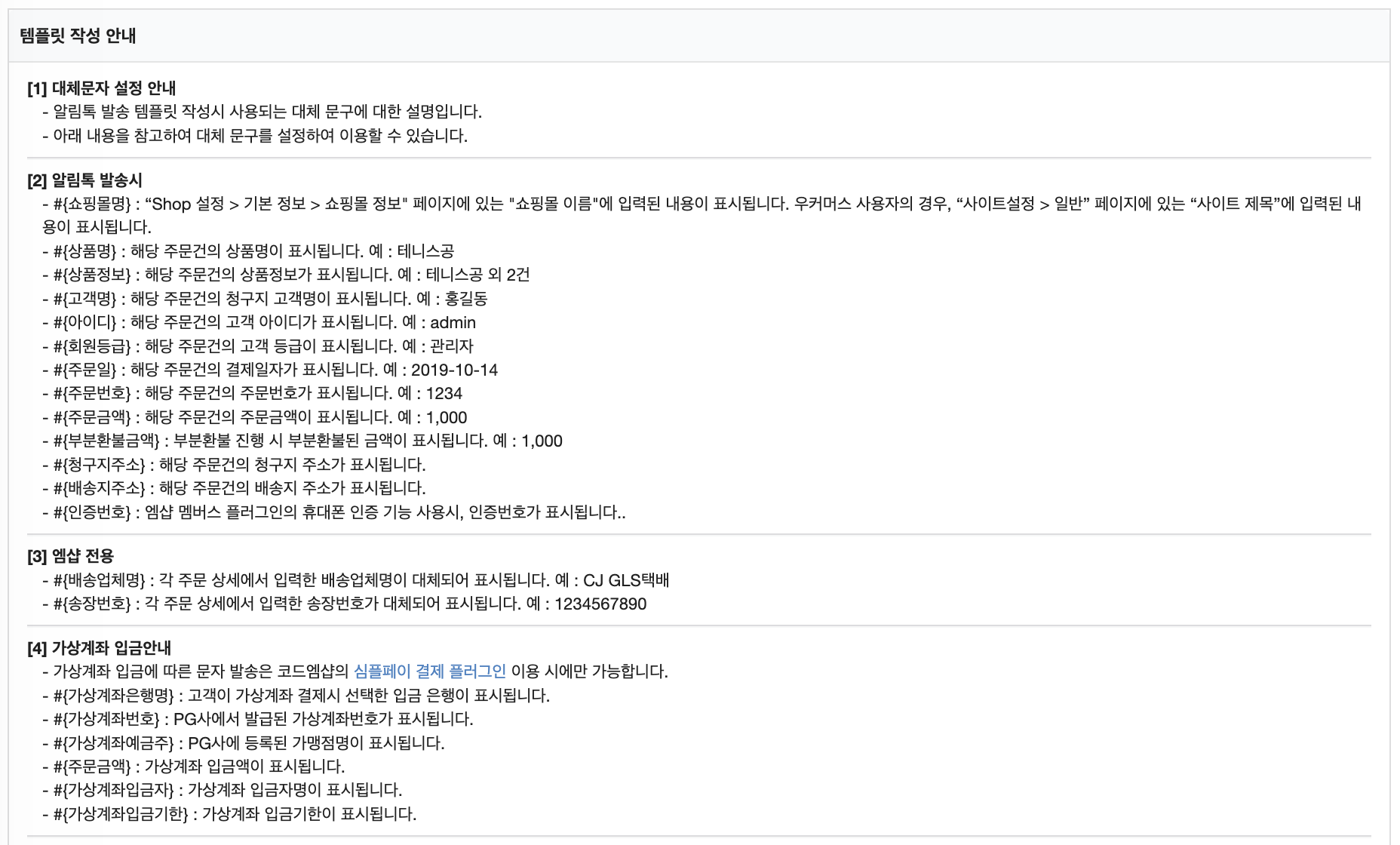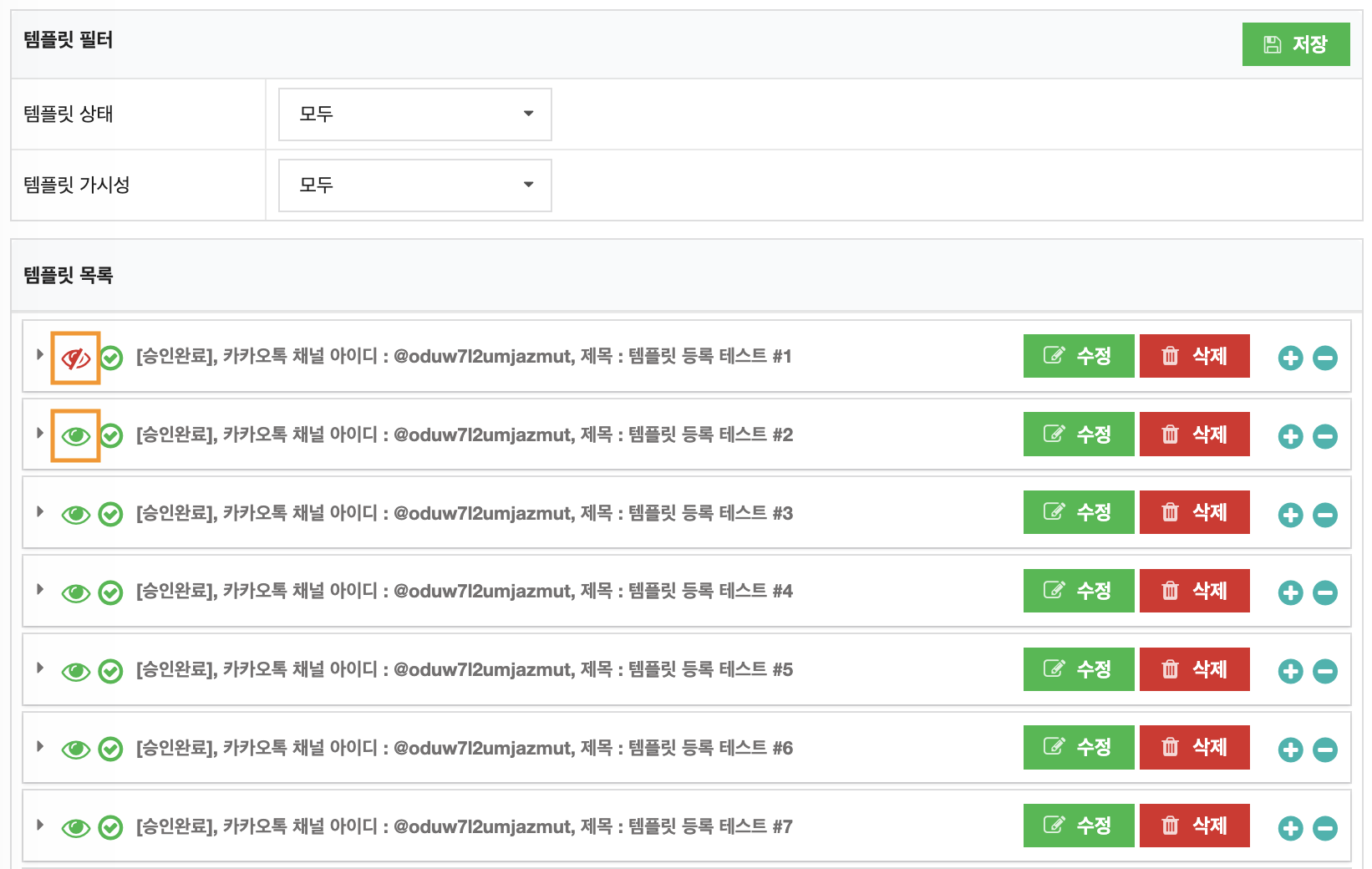카카오톡 채널 만들기 매뉴얼을 참고하여 채널을 우선 생성 후 템플릿을 등록할 수 있습니다.
카카오 알림톡을 이용하기 위해서는 반드시 알림톡 템플릿을 검수 후 이용이 가능합니다.
템플릿 설정은 템플릿 예제를 참고하여 추가할 수 있으며 사이트에 맞게 직접 추가해 주셔야 합니다.
검수는 영업일 기준 3~4일 정도 소요되며, 템플릿을 수정한 경우에도 검수는 영업일 기준 3~4일이 소요됩니다.
알림톡 템플릿 등록 및 검수 완료 후 알림톡 자동 발송 또는 알림톡 개별 발송에서 템플릿을 지정하여 알림톡을 발송할 수 있습니다.
템플릿 목록 #
우측 + 버튼을 클릭하여 템플릿을 추가할 수 있습니다.
알림톡 템플릿은 알림톡 제작가이드를 참고할 수 있습니다.
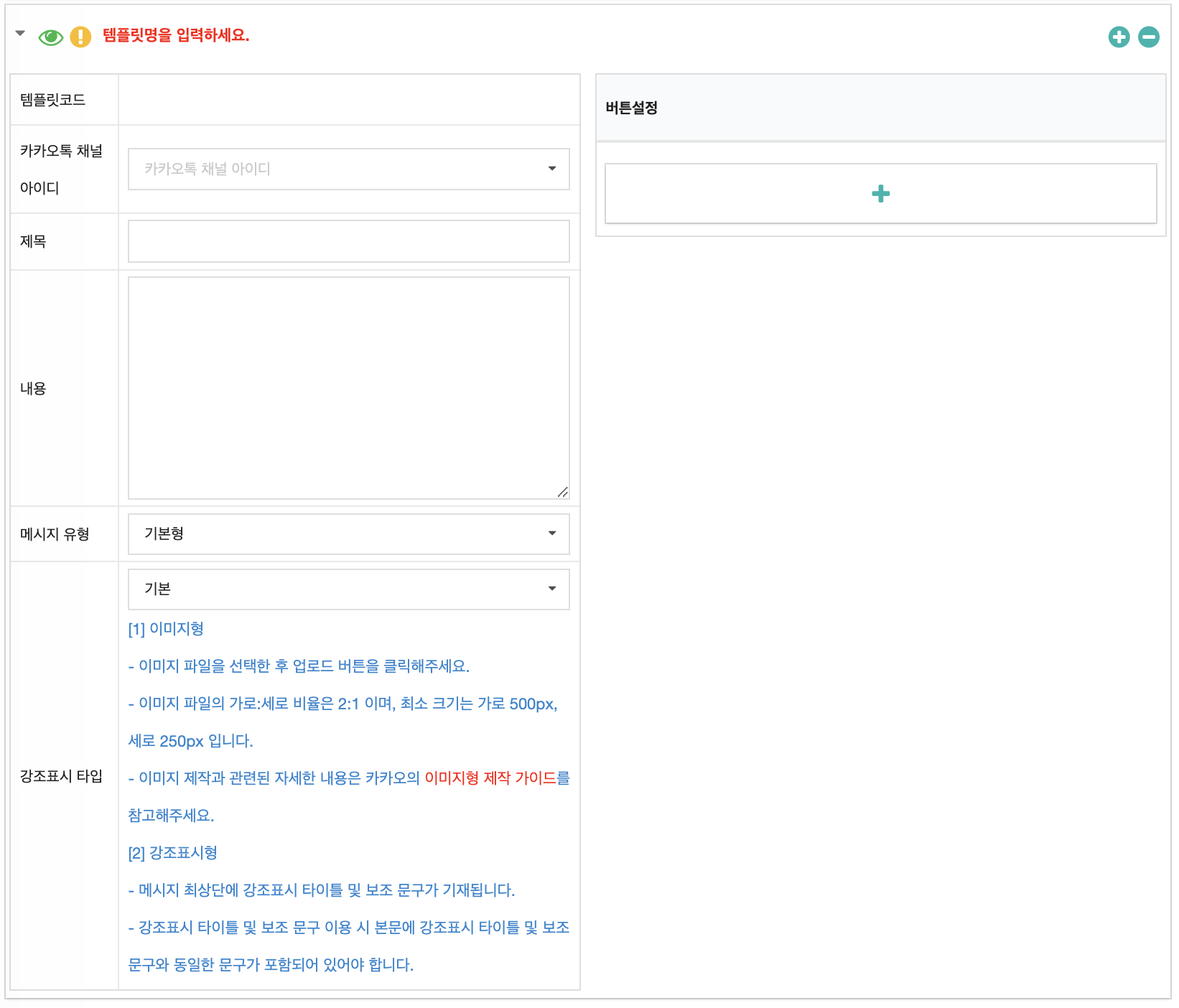
-
카카오톡 채널 아이디 #
템플릿에 이용할 카카오톡 채널을 선택합니다.
-
제목 #
템플릿의 제목을 입력합니다. 본 제목은 관리상 필요한 제목으로 알림톡 발송시 기재되지 않습니다.
-
내용 #
템플릿의 내용을 입력합니다.
제공되는 대체문자를 이용하여 템플릿을 작성할 수 있으며, 대체문자 이용시 반드시 #{대체문자} 형태로 작성해야 합니다.
쿠폰/포인트/마일리지 관련 알림톡 정책이 변경되었습니다. (24.09.11 이후)
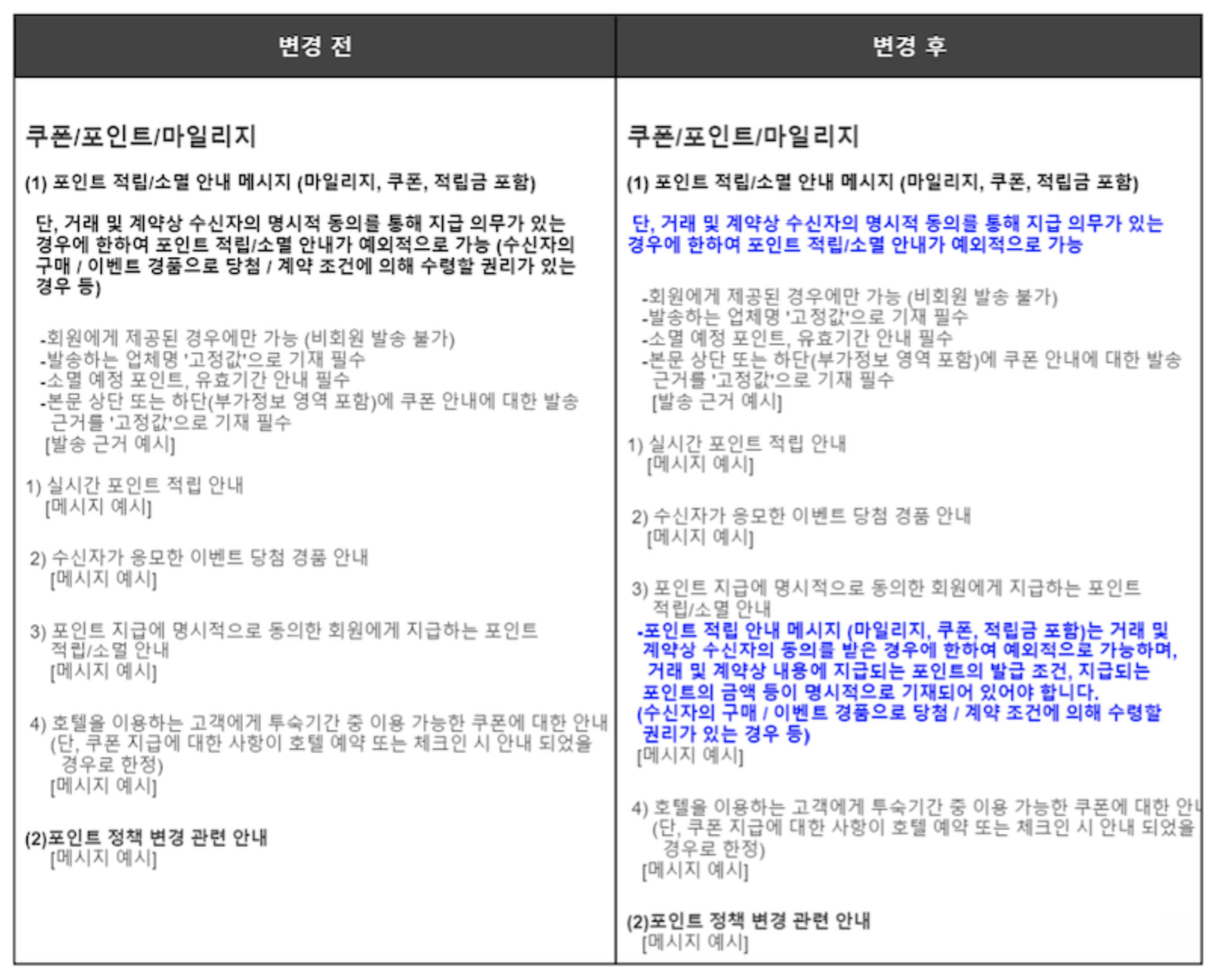
-
메시지 유형 #
템플릿의 메시지 타입을 선택하며, 선택하는 메시지 유형에 따라 부가정보, 광고문구 입력 필드가 활성화됩니다.
기본형 : 일반 정보 템플릿의 경우 선택합니다.
부가정보형 : 고객에게 고정적인 부가 정보에 대한 안내가 필요한 템플릿의 경우 선택합니다.
채널추가형 : 비광고성 메시지 하단에 카카오톡 채널 추가가 포함된 경우 선택합니다.
복합형 : 부가정보형과 광고추가형이 복합된 형태의 템플릿인 경우 선택합니다. -
강조표시 타입 #
템플릿의 강조표시 타입을 선택합니다.
이미지형 : 템플릿에 이미지를 추가할 때 사용합니다.
이미지 업로드 영역에서 파일 선택 버튼으로 이미지를 첨부한 후 업로드 버튼을 클릭합니다.
정상 업로드 시 이미지명이 보여집니다.
이미지는 이미지형 템플릿 제작 가이드 매뉴얼을 참고하여 제작하며, 알림톡 이미지형 샘플 매뉴얼에서 이미지를 다운로드 받을 수 있습니다.
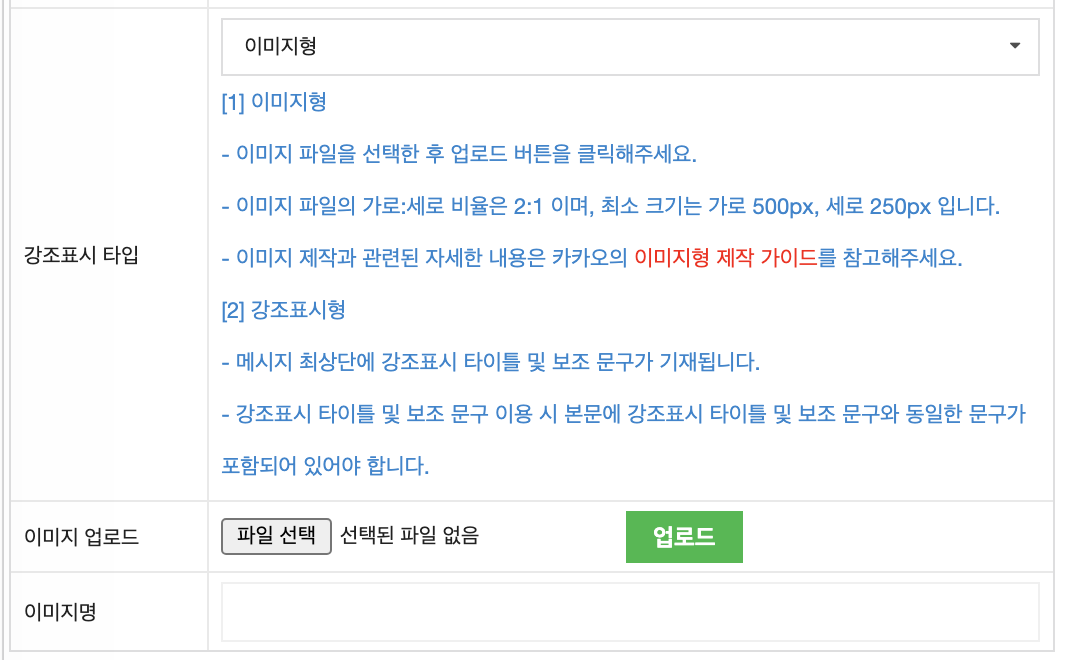
강조표시형 : 템플릿 내용에 강조 표시를 추가합니다.
템플릿 제목과 템플릿 보조 문구 필드에 작성한 내용이 메시지 최상단에 표시됩니다.
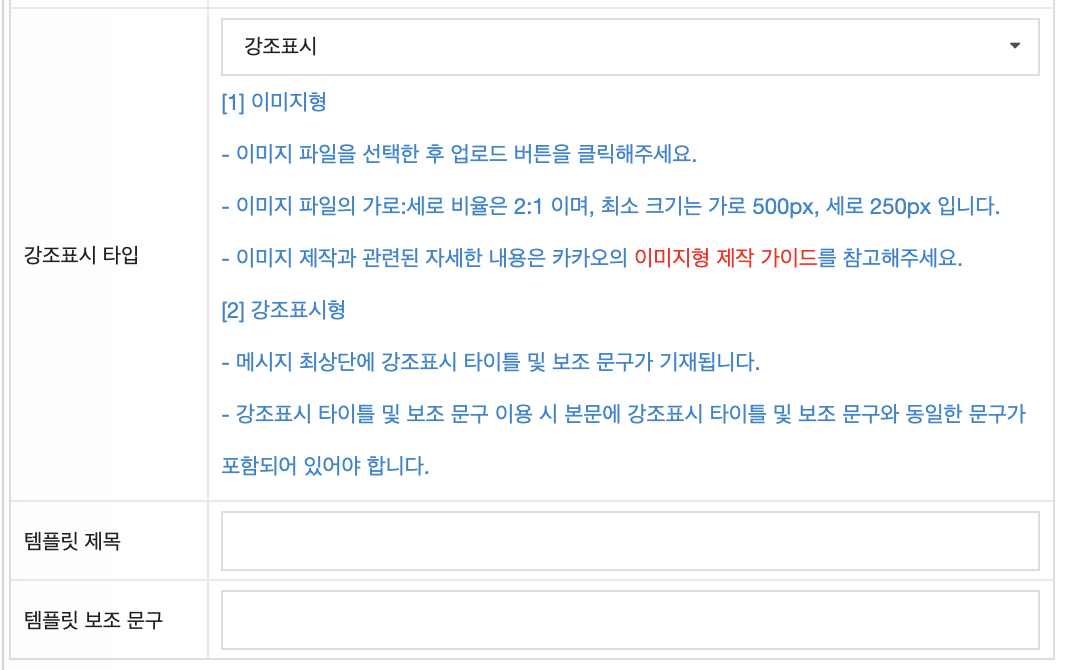
아이템리스트형 : 메시지가 구조화된 정보성 메시지를 안내하기 위한 용도로 사용할 수 있습니다.
아이템리스트형 사용 방법은 아이템리스트형 사용 방법을 참고합니다.
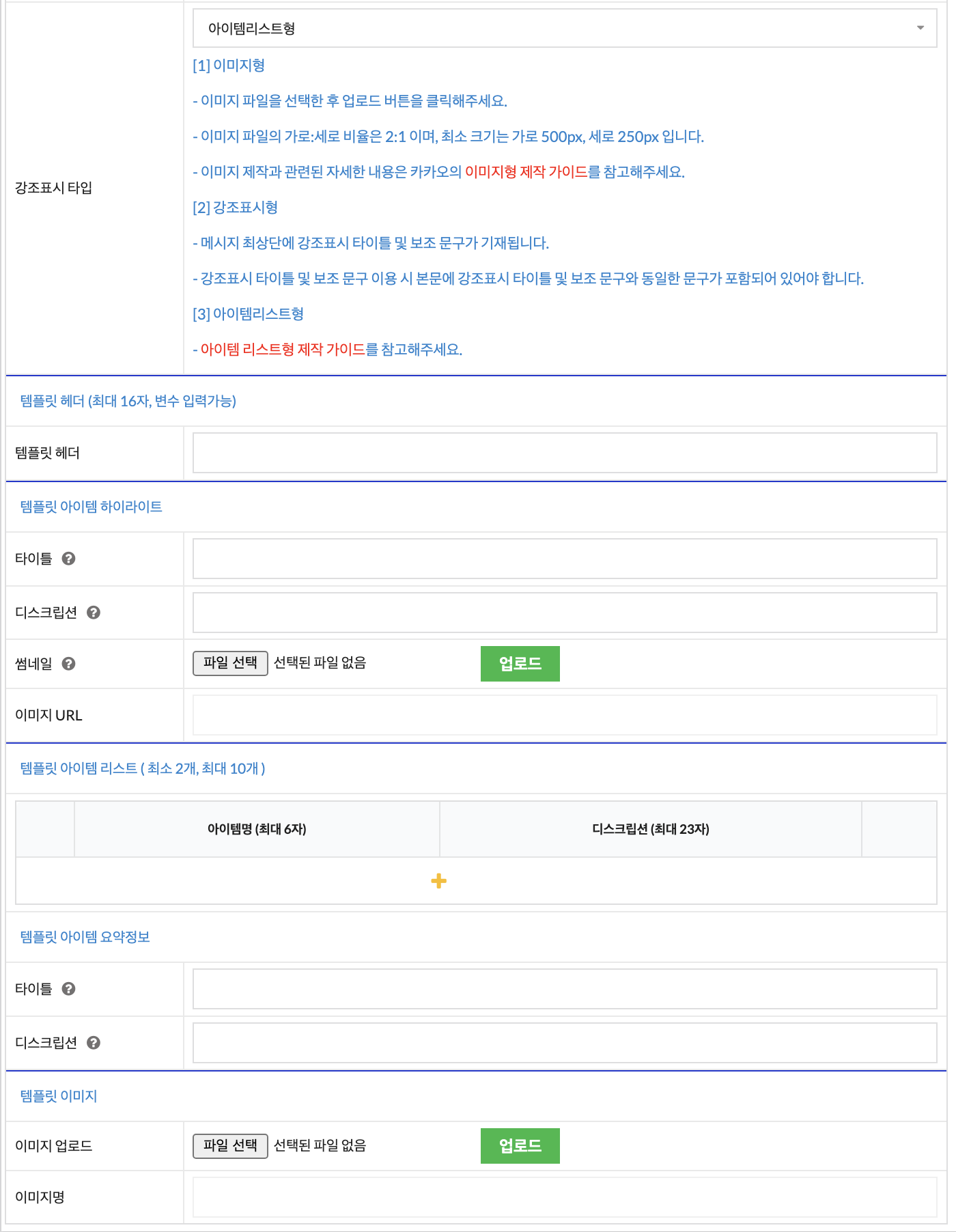
-
버튼설정 #
알림톡 내용 하단에 표시될 버튼을 설정할 수 있습니다.
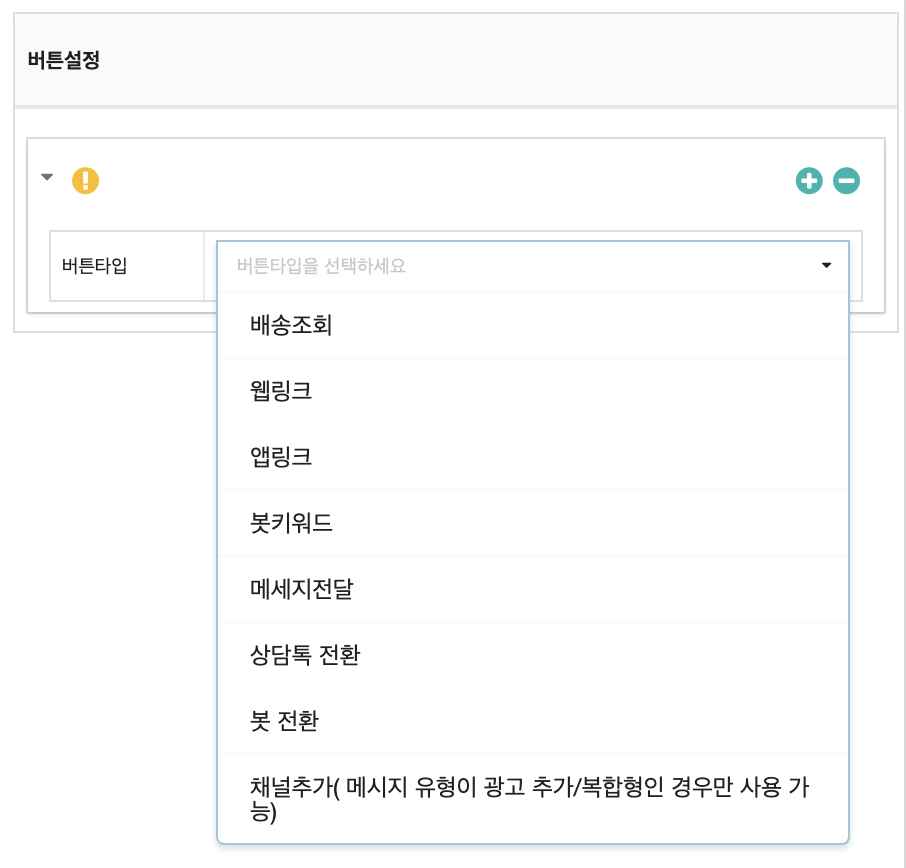
배송조회 : 알림톡 템플릿의 내용에서 택배사명과 송장번호를 파싱하여 카카오 검색 배송조회 페이지로 이동합니다.지원되는 택배사 (2019/12/30 ~)
KGB택배, 우체국택배, 로젠택배, 일양로지스, GTX로지스, FedEx, 한진택배, 경동택배, 합동택배, 롯데택배, 한덱스, 농협택배, 호남택배, 천일택배, 건영택배, 대신택배, CU편의점택배, CVSnet편의점택배, TNT Express, USPS, EMS, DHL웹링크 : 버튼 클릭 시 인앱 브라우저에서 웹페이지로 접속합니다.
(주의) 상담톡 전환 버튼의 경우 현재 NHN Cloud에서 제공되지 않는 기능입니다.
대체문자 #
대체문자를 이용하여 템플릿 내용을 작성할 수 있습니다.
알림톡 템플릿에 대체문자 이용 시에는 반드시 #를 함께 사용하여 #{대체문자} 형태로 추가해야 합니다.
예시 :
#{고객명}님, 안녕하세요.
엠샵 전용 : 엠샵 호스팅을 이용하시거나 엠샵 업다운로드 플러그인 또는 엠샵 굿스플로 플러그인 이용 시 사용 가능합니다.